在Windows中应用程序无法正常启动,显示错误代码0xc0000142,造成的原因通常是因为部分DLL文件未能被系统注册,导致动态库调用错误。
解决方法:
方法一:
- 在搜索框中输入“mscon”,打开“System Configuration”或者是“系统配置”。

- (1)点击服务;(2)勾选隐藏所有Microsoft服务;(3)点击全部禁用;(4)点击应用、确定,最后重启。

方法二:
- 以管理员身份运行“命令提示符”;
搜索入“cmd”或“命令提示符”,右键选择“以管理员身份运行”即可打开。
或者:按Win+X快捷键打开系统快捷菜单,单击“Windows PowerShell(管理员)”即可打开。
- 打开“命令提示符(管理员)”以后,在里面输入“sfc/scannow“然后按Enter键。

- 等待结束后重启。
方法三:
- “ win+R”打开“运行”,输入regedit.exe。

- 依次打开HKEY_LOCAL_MACHINE\SOFTWARE\Microsoft\Windows NT\CurrentVersion\Windows
- 把“LoadAppInit_DLLs”的值从1改成0。

这三个方法基本上能解决(0xc0000142)这个问题。








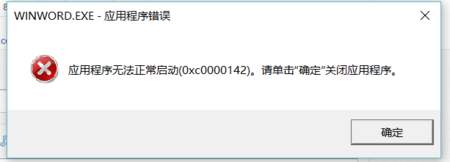


















 2838
2838

 被折叠的 条评论
为什么被折叠?
被折叠的 条评论
为什么被折叠?








